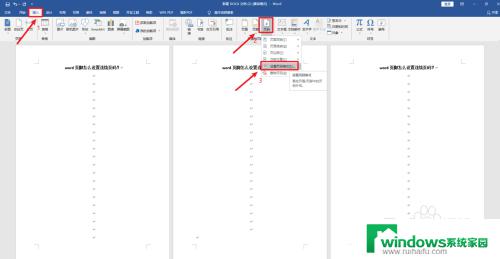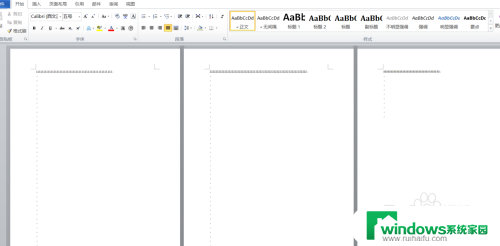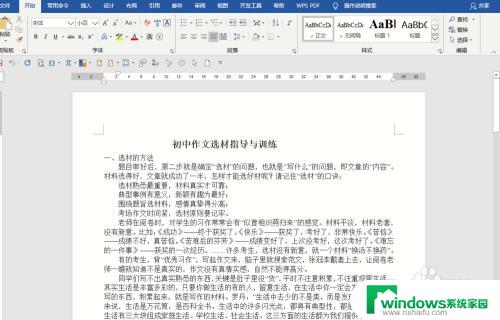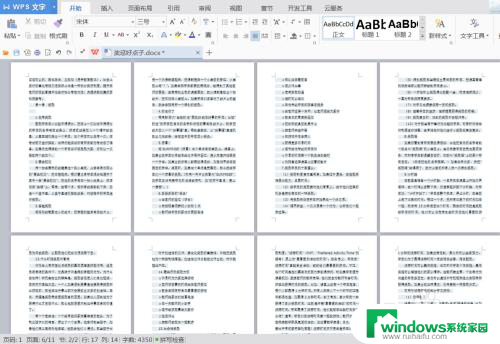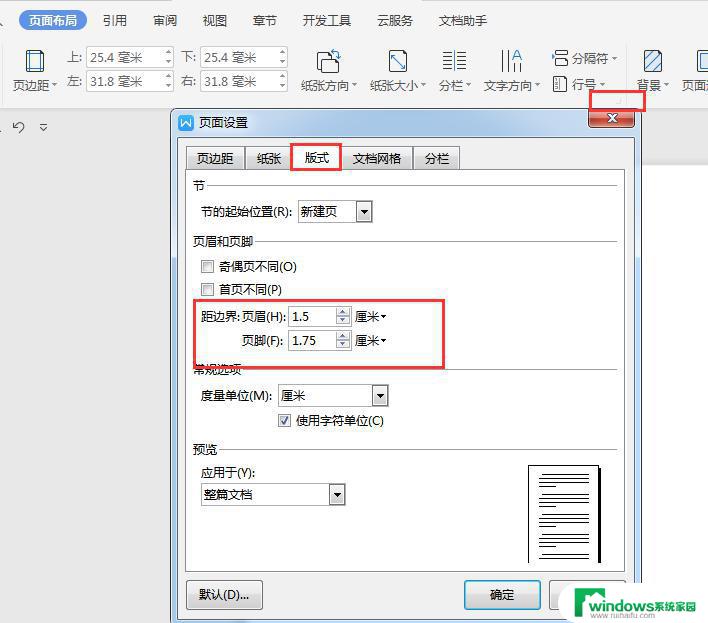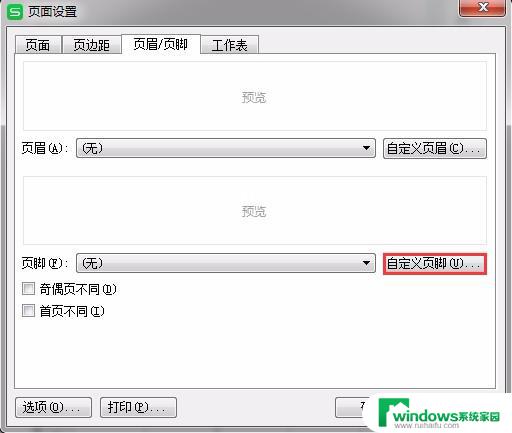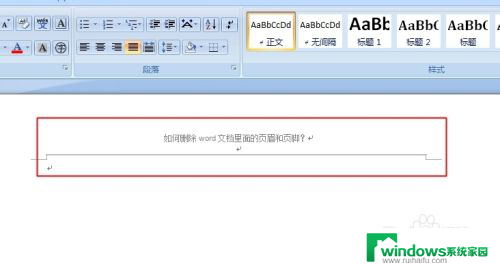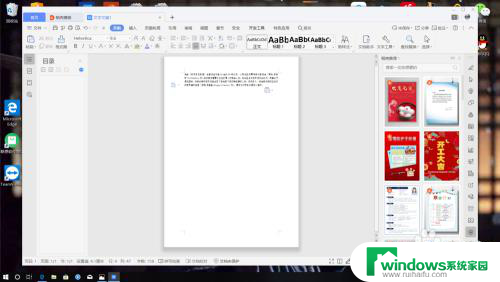word页脚页码怎么设置连续 Word怎么设置连续页码和页脚
更新时间:2024-01-24 09:47:50作者:yang
在使用Microsoft Word编辑文档时,设置连续页码和页脚是非常重要的,通过设置连续页码,我们可以让文档中的页码在整个文档中保持连续,方便读者浏览和查找内容。而页脚则可以用于添加文档的版权信息、作者姓名等额外的信息。在Word中,设置连续页码和页脚是相对简单的操作。只需点击页面底部的页脚区域,选择插入页码功能,然后选择继续前一节即可实现连续页码的设置。同时我们还可以根据需要自定义页脚内容,如添加公司Logo或特定格式的页码。通过合理设置连续页码和页脚,我们能够使文档更加规范、易读,提升文档的专业性和可读性。
操作方法:
1.点击“插入”,点击“页码”,选择打开“设置页码格式”。
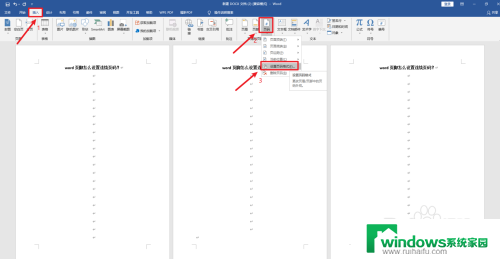
2.在页码格式页面,先选择“编码格式”。再选择页码编号为“续前节”,最后点击“确定”。
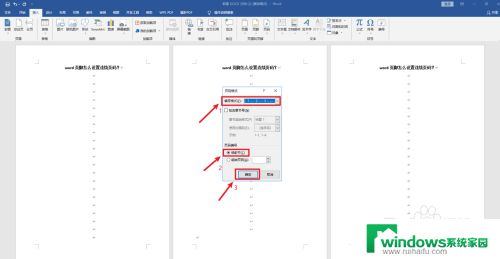
3.再次点击“页码”,选择“页面底端”,选择页面位置。
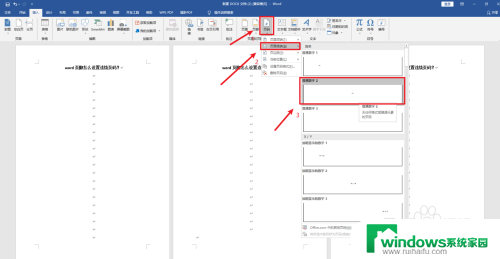
4.接着,右击页面,选择字体大小。
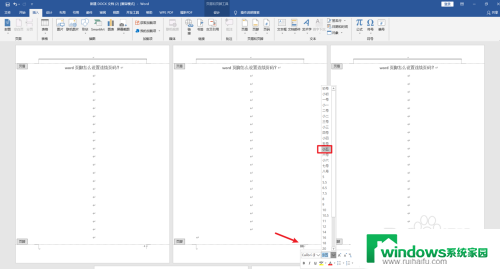
5.选择字体颜色,即可。
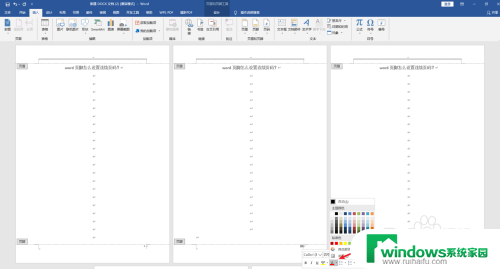
以上就是设置连续的word页脚页码的方法,如果您还有疑问,可以参考以上小编提供的步骤进行操作,希望对您有所帮助。